Как открыть режим инкогнито в различных браузерах
Рассказываем, как включить режим инкогнито на компьютере или смартфоне

Автор
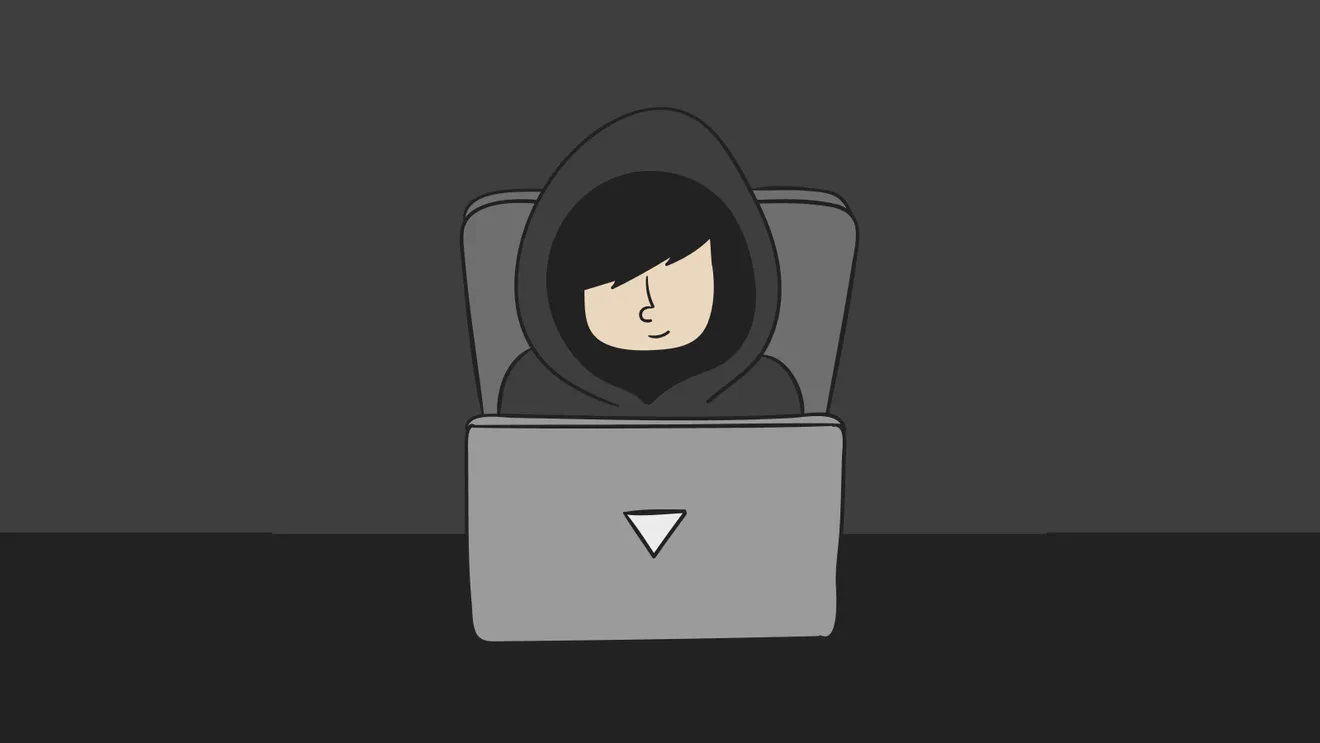
- — Что такое режим инкогнито и для чего он нужен
- — Как войти в режим инкогнито в Chrome
- — Как войти в режим инкогнито в «Яндекс.Браузере»
- — Как войти в режим инкогнито в Firefox
- — Как войти в режим инкогнито в Opera
- — Как войти в режим инкогнито в Opera GX
- — Как войти в режим инкогнито в Safari
- — Как войти в режим инкогнито в Internet Explorer
- — Как войти в режим инкогнито в Microsoft Edge
- — Как включить режим инкогнито горячими клавишами
- — Как отключить режим инкогнито
- — Чего не скрыть в данном режиме?
В современном мире интернет стал важной частью жизни многих людей, и вопрос об анонимности в сети становится всё более актуальным. Один из способов сохранить свою анонимность — использовать режим инкогнито, который есть во многих браузерах для компьютеров и телефонов. В этой статье мы расскажем, как войти в режим инкогнито в разных браузерах и что он даёт пользователю.
Что такое режим инкогнито и для чего он нужен
Многие люди ошибочно считают, что режим инкогнито работает как VPN и предотвращает сохранение следов в интернете. Это заблуждение подкрепляется значком режима, где часто изображают человека в шляпе и очках. Однако важно помнить, что на самом деле режим инкогнито не обеспечивает полную анонимность в интернете.
Все браузеры имеют функцию безопасного просмотра, которая называется «Инкогнито» в Google Chrome или «Яндекс.Браузере» и «Приватный просмотр» в Opera и Firefox. Эта функция предназначена для того, чтобы скрыть вашу историю поиска и посещения сайтов от других пользователей компьютера или от вашего интернет-провайдера. Когда вы ищете что-то в интернете, поисковые системы пытаются предложить вам наиболее релевантные результаты на основе вашей истории поиска и посещённых сайтов. В режиме инкогнито эти данные не сохраняются, поэтому поисковые системы не могут предложить вам контент, который может быть вам интересен.
При помощи специальных алгоритмов в сети собираются данные, после чего пользователя радуют актуальной выдачей. Однако благодаря этим же алгоритмам информация о пользователе может попасть в руки мошенников. Они способны получить доступ не только к просмотрам, но и к паролям.
Режим инкогнито позволяет скрыть вашу историю поиска и посещений сайтов от других пользователей компьютера. Если вы хотите заказать что-то втайне, например подарок для близкого человека, или скрыть свой поисковой запрос от домашних, то можете воспользоваться режимом инкогнито.
Как войти в режим инкогнито в Chrome
Десктопная версия
- На компьютере откройте браузер «Google Chrome».
- В правом верхнем углу нажмите на значок 3 вертикальных точек.
- В выпадающем меню выберите «Новое окно в режиме инкогнито».
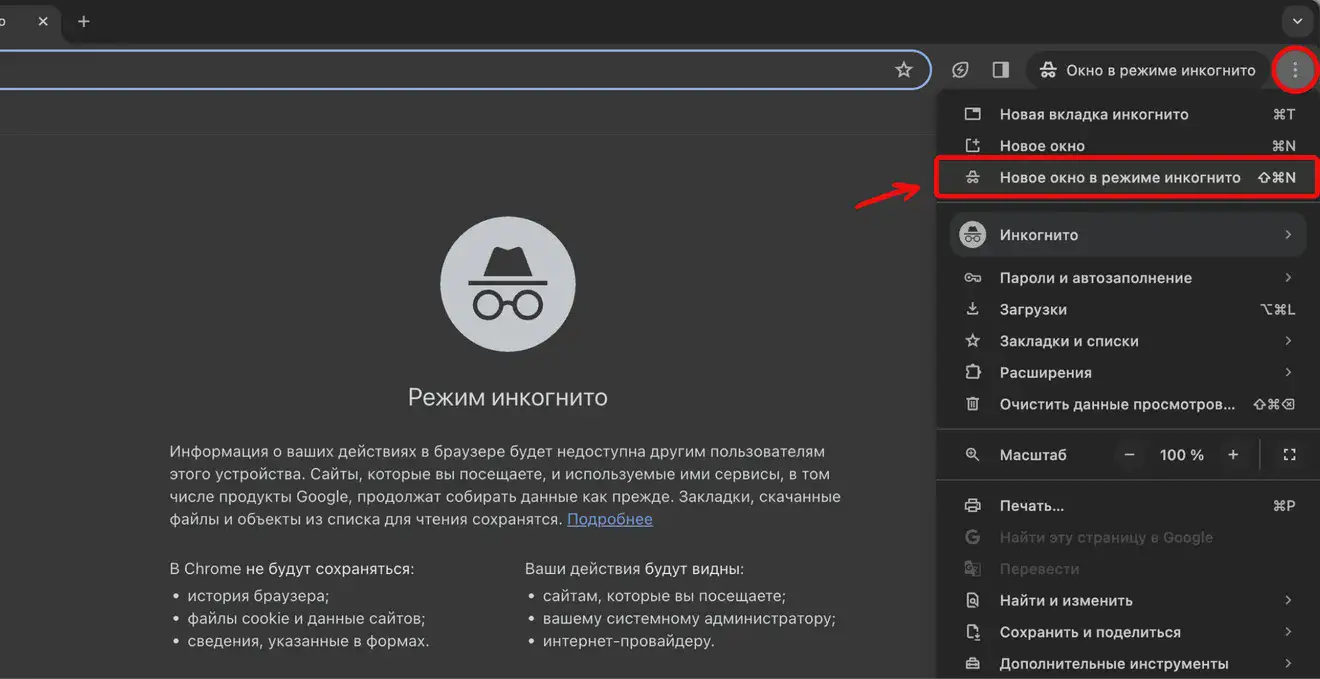
Мобильная версия
- Откройте браузер «Google Chrome» на своём телефоне.
- В правом верхнем углу главного экрана браузера нажмите на 3 точки, чтобы открыть меню.
- В появившемся меню выберите «Новая вкладка».
- Прокрутите вниз и найдите опцию «Новая вкладка инкогнито», нажмите на неё.
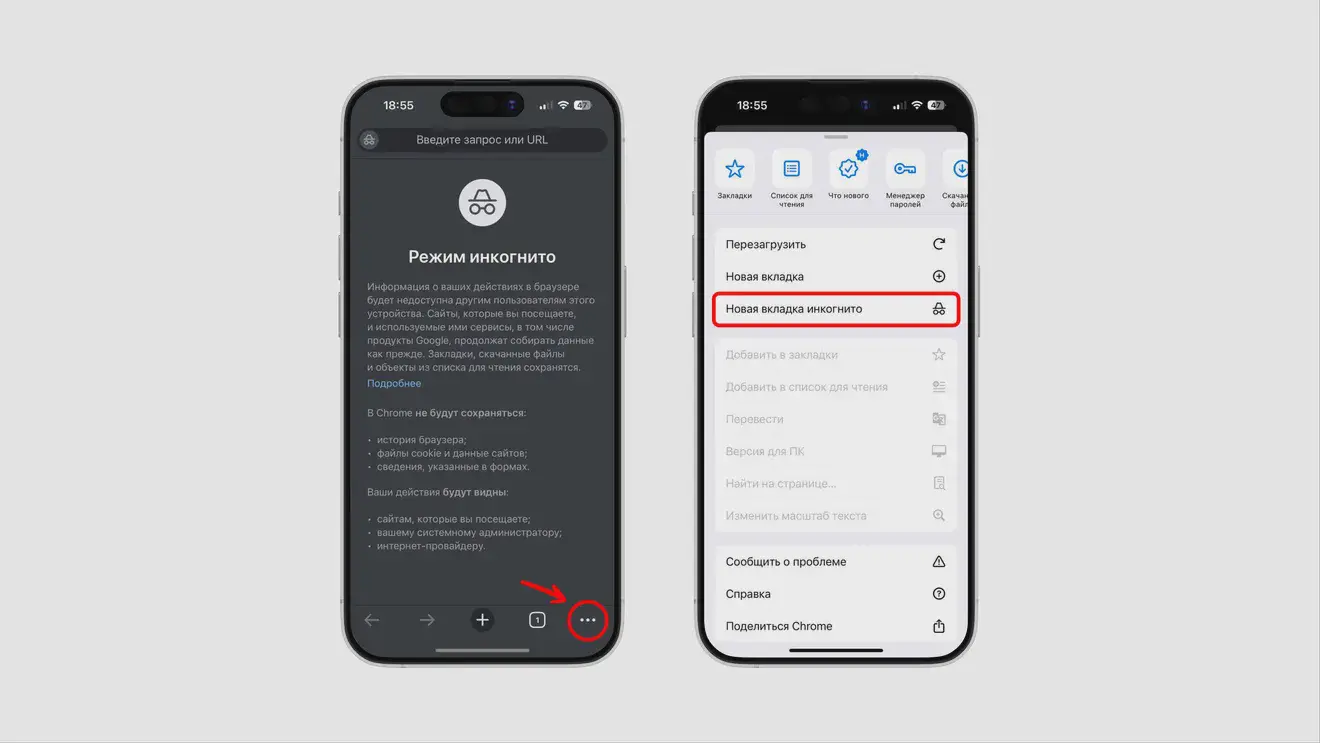
Как войти в режим инкогнито в «Яндекс.Браузере»
Десктопная версия
- На компьютере откройте «Яндекс.Браузер».
- В правом верхнем углу окна «Яндекс.Браузера» нажмите на иконку 3 горизонтальных полос.
- В выпадающем меню выберите пункт «Режим Инкогнито».
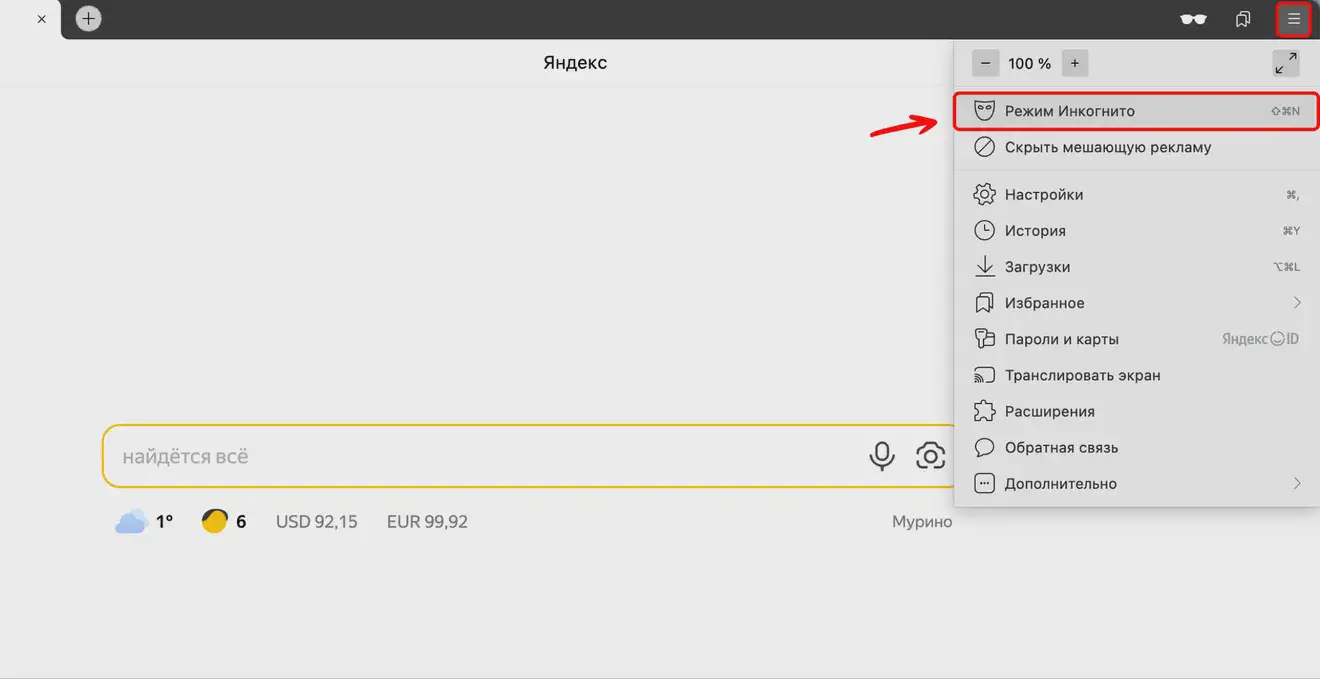
Мобильная версия
- Откройте «Яндекс.Браузер» на вашем телефоне.
- В нижней части экрана «Яндекс.Браузера» нажмите на кнопку с 3 точками.
- В выпадающем меню «Яндекс.Браузера» выберите опцию «Инкогнито вкладка».
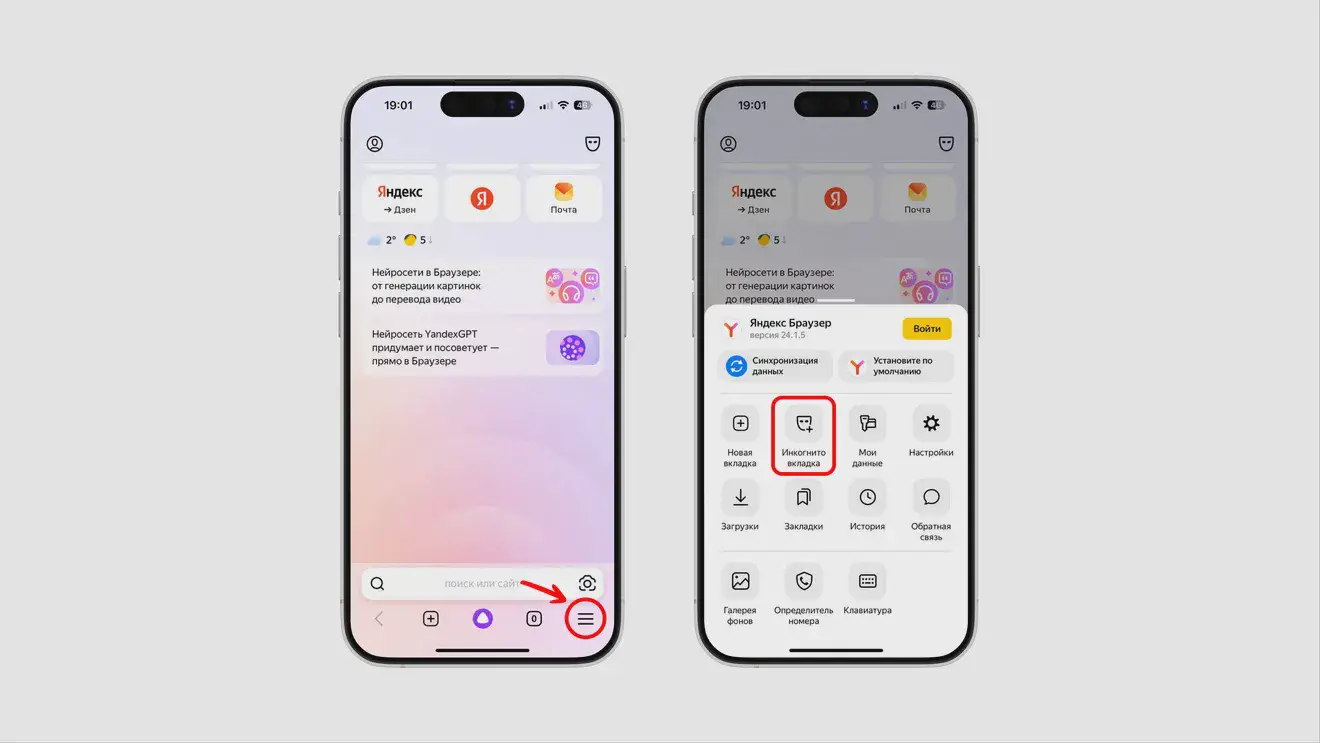
Как войти в режим инкогнито в Firefox
Десктопная версия
- Запустите Firefox на вашем компьютере.
- Нажмите на иконку с 3 полосками в правом верхнем углу браузера.
- Выберите «Новое приватное окно» из выпадающего меню.
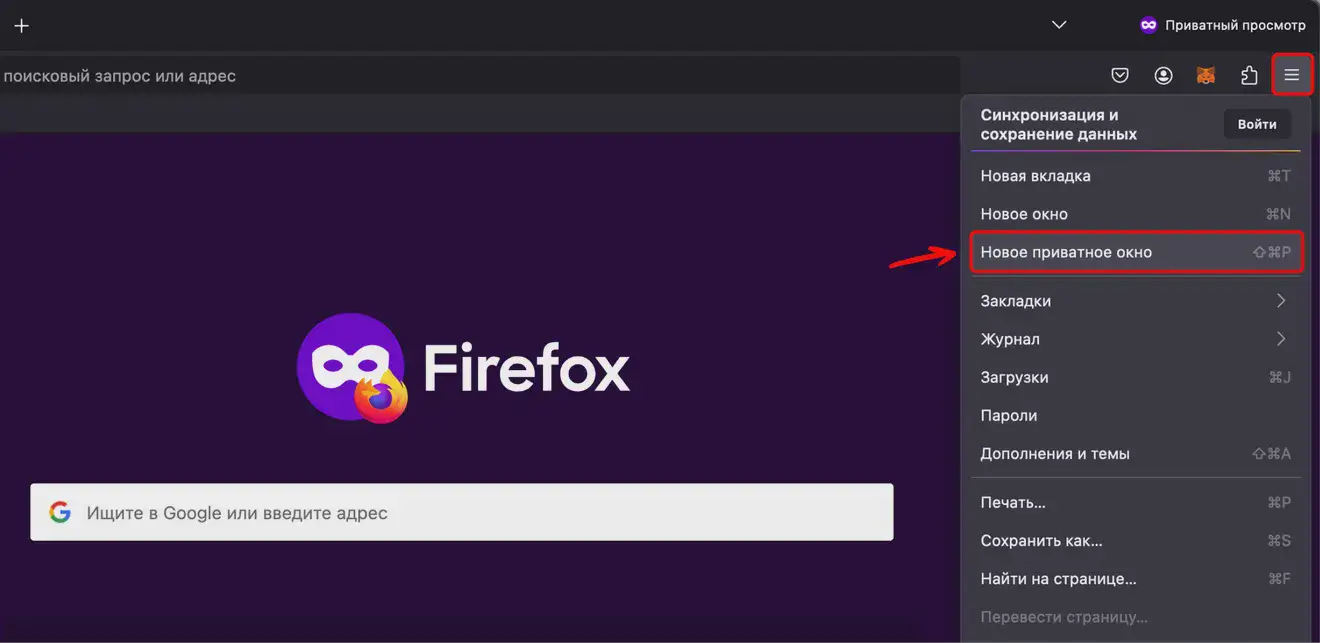
Мобильная версия
- Откройте Firefox на своём телефоне.
- В нижнем правом углу экрана нажмите на иконку с количеством вкладок.
- В открывшемся окне выберите «Приватный просмотр».
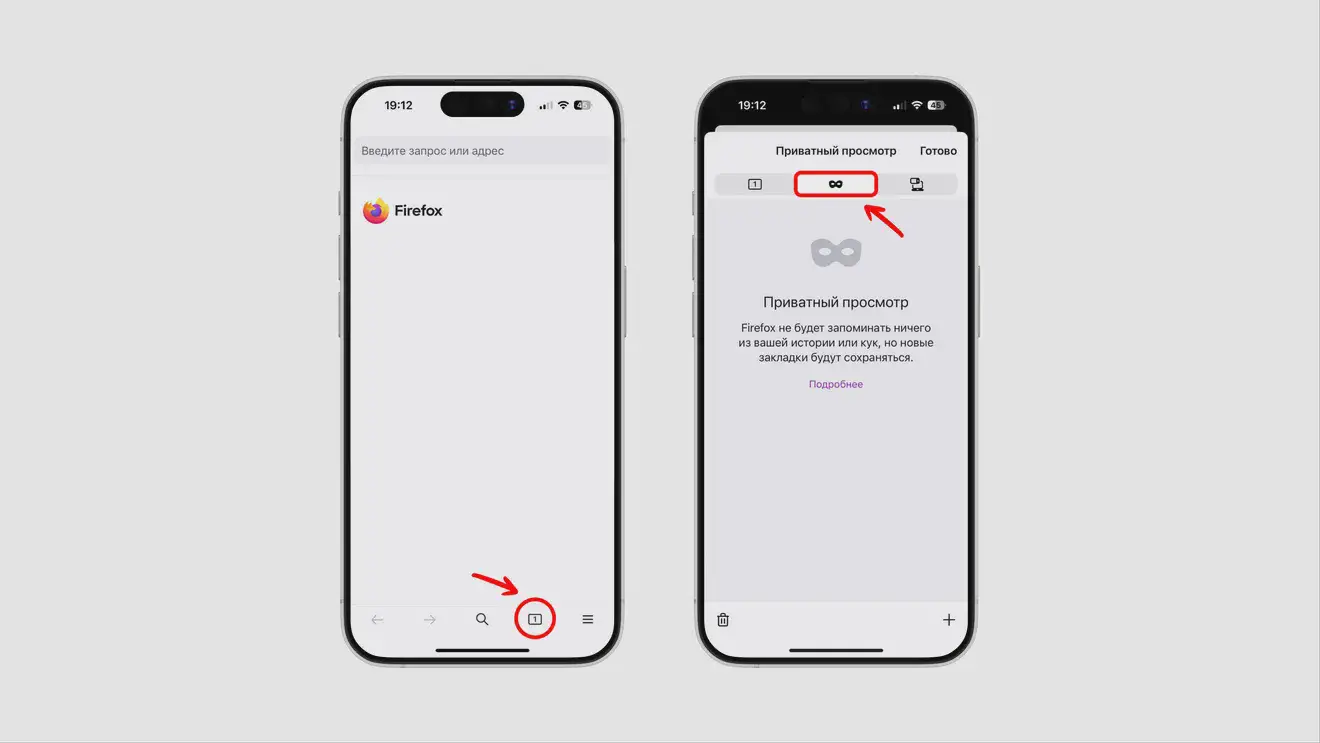
Как войти в режим инкогнито в Opera
Десктопная версия
- Откройте «Оперу» на вашем ПК.
- В верхнем левом углу «Оперы» нажмите на красную букву «О».
- В выпадающем меню выберите «Создать приватное окно».
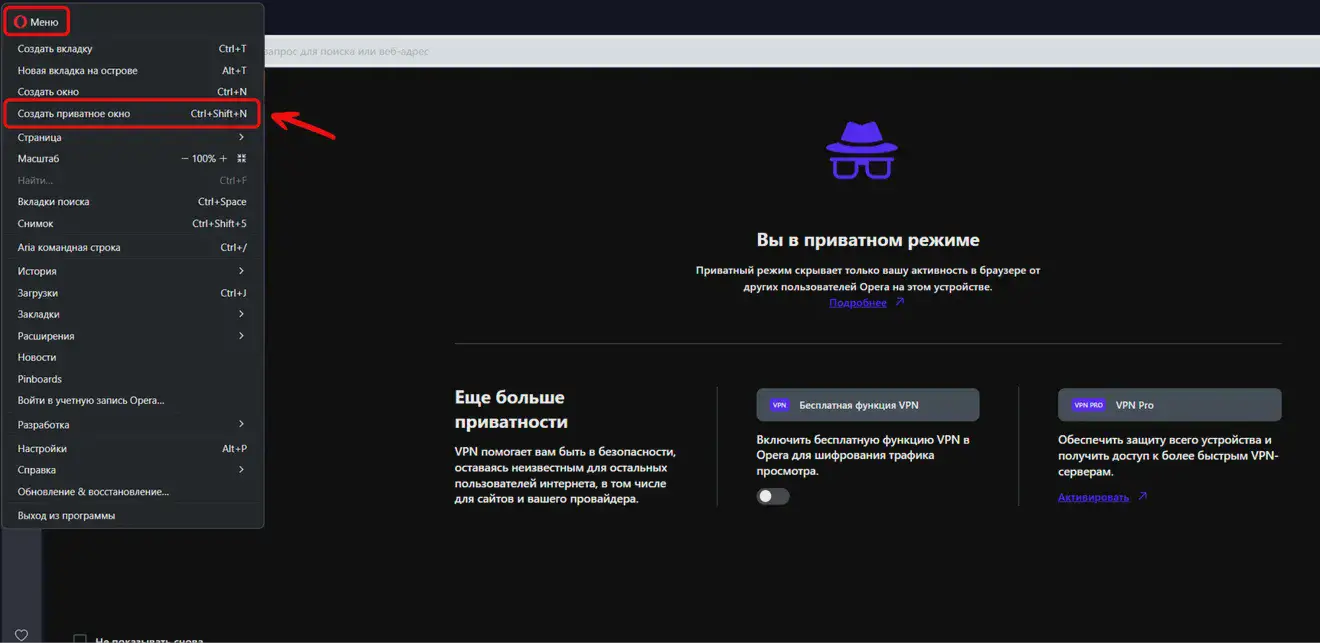
Мобильная версия
Мобильная версия «Оперы» также отличается от десктопной. По этой причине многие пользователи путаются и не могут найти, каким образом включить режим инкогнито. На самом деле это очень просто. Чтобы открыть в мобильной «Опере» приватный режим:
- Откройте «Оперу» на своём телефоне.
- В нижней части экрана нажмите на иконку с 3 полосками.
- В открывшемся меню выберите опцию «Приватный режим».
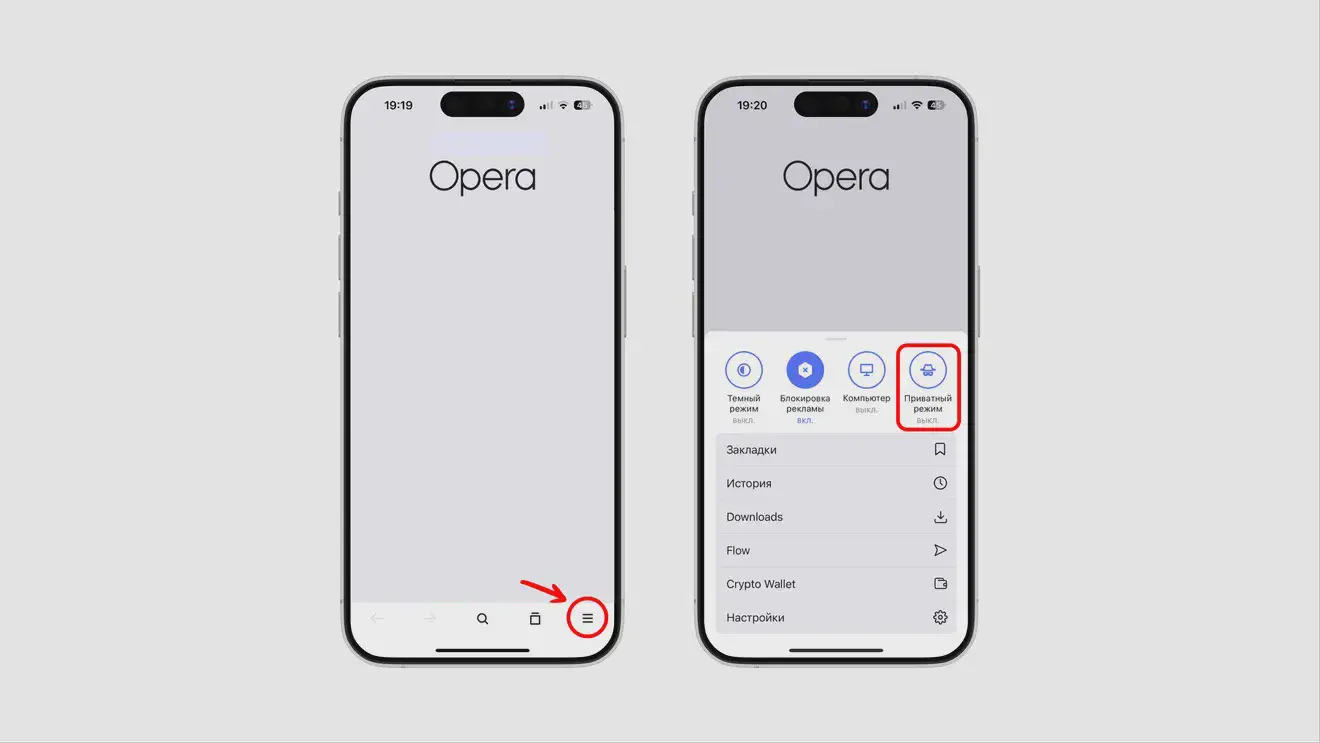
Как войти в режим инкогнито в Opera GX
Opera GX — это специальный браузер для геймеров, который имеет ряд особенностей, направленных на улучшение игрового опыта пользователей. Однако, несмотря на то, что этот браузер имеет ряд отличий от оригинальной «Оперы», есть в них и много общего. Одно главное такое сходство — это наличие режима инкогнито. Чтобы открыть в «игровой» «Опере» этот режим:
- В верхнем левом углу экрана браузера нажмите на логотип «Оперы».
- В открывшемся меню выберите «Приватный режим».
- Чтобы выйти из приватного режима, просто закройте окно «Оперы» или нажмите на красный крестик в правом верхнем углу окна.
Как войти в режим инкогнито в Safari
Десктопная версия
- Откройте Safari на вашем ПК.
- Сверху слева нажмите на «Файл».
- Выберите «Новое частное окно».
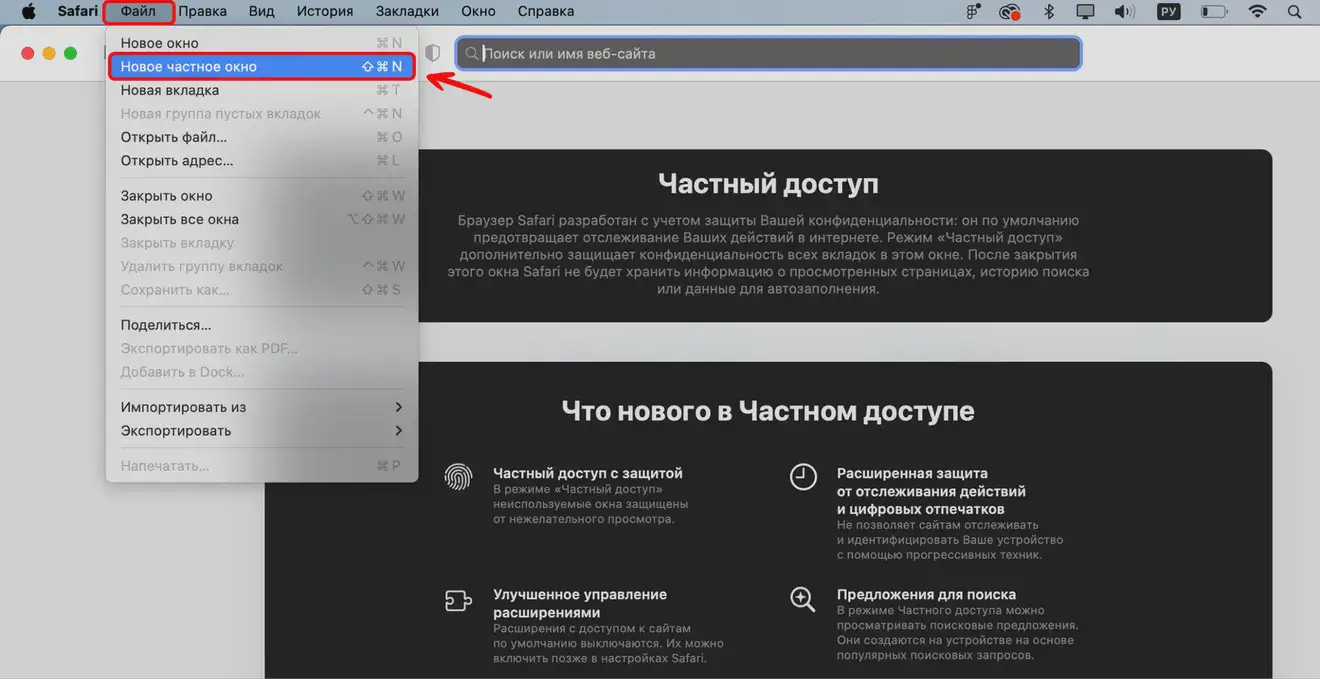
Мобильная версия
- Запустите Safari на своём телефоне.
- Нажмите на иконку с 2 окошками в правом нижнем углу экрана.
- Нажмите на кнопку с количеством открытых вкладок в верхней части экрана.
- Выберите «Частный доступ».
- Чтобы подтвердить выбор, нажмите на кнопку «Готово» в верхней части экрана.
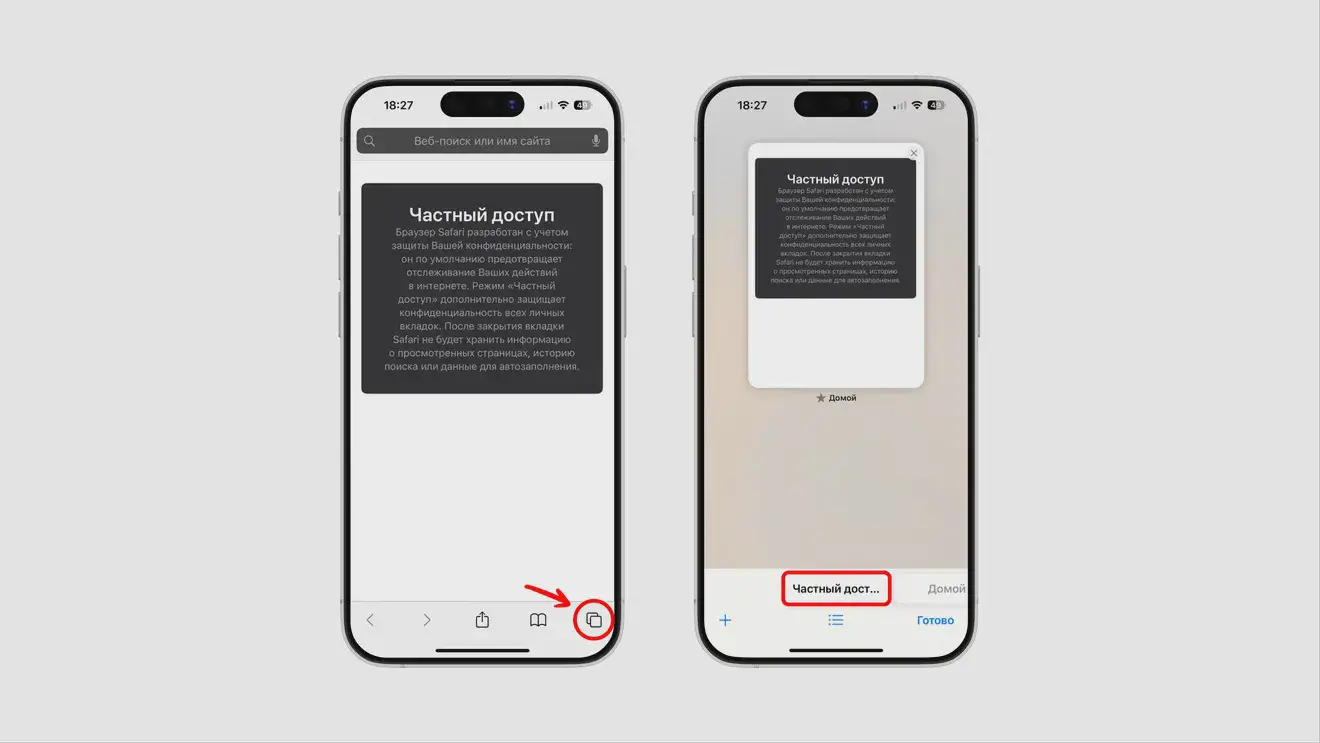
Как войти в режим инкогнито в Internet Explorer
- Откройте браузер Internet Explorer на вашем компьютере.
- В правом верхнем углу находится значок шестерёнки, нажмите на него.
- В открывшемся меню выберите раздел «Безопасность».
- В разделе «Безопасность» найдите функцию «Просмотр InPrivate» и нажмите на неё.
Как войти в режим инкогнито в Microsoft Edge
Десктопная версия
- Откройте Microsoft Edge на вашем компьютере.
- В правом верхнем углу найдите иконку с 3 точками и нажмите на неё.
- Выберите «Новое окно InPrivate».
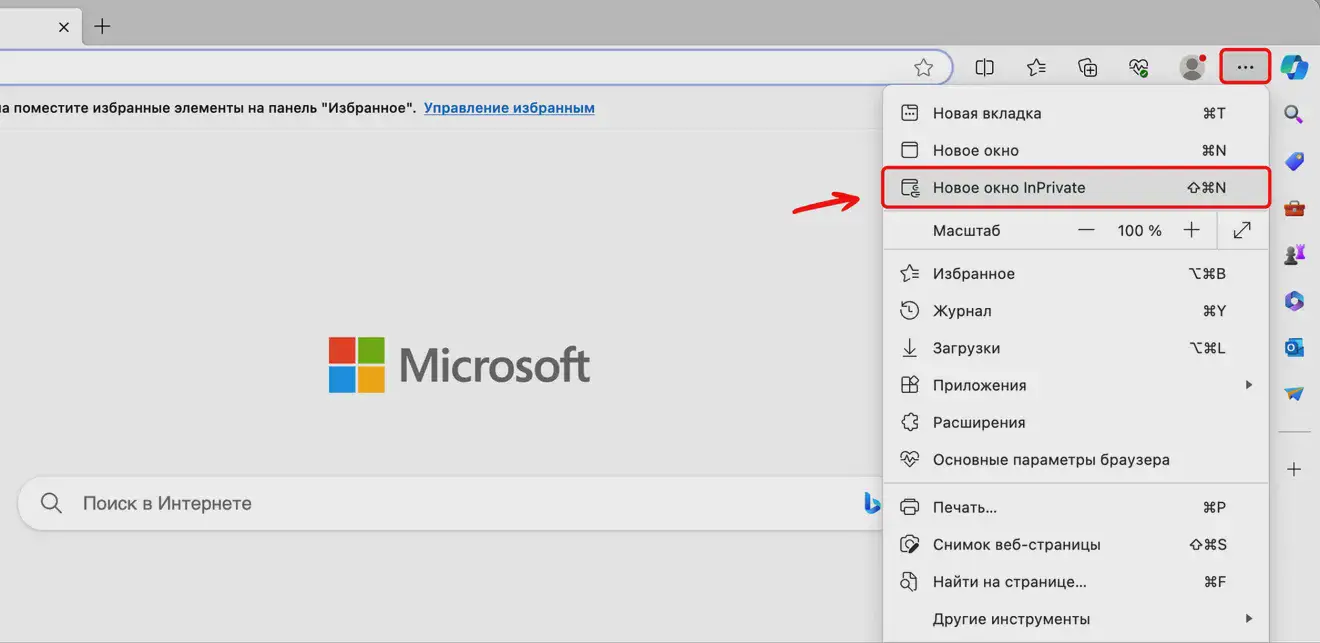
Мобильная версия
- Откройте Microsoft Edge на своём телефоне.
- В нижней части экрана найдите значок с 3 точками и нажмите на него.
- Выберите «Новая вкладка InPrivate».
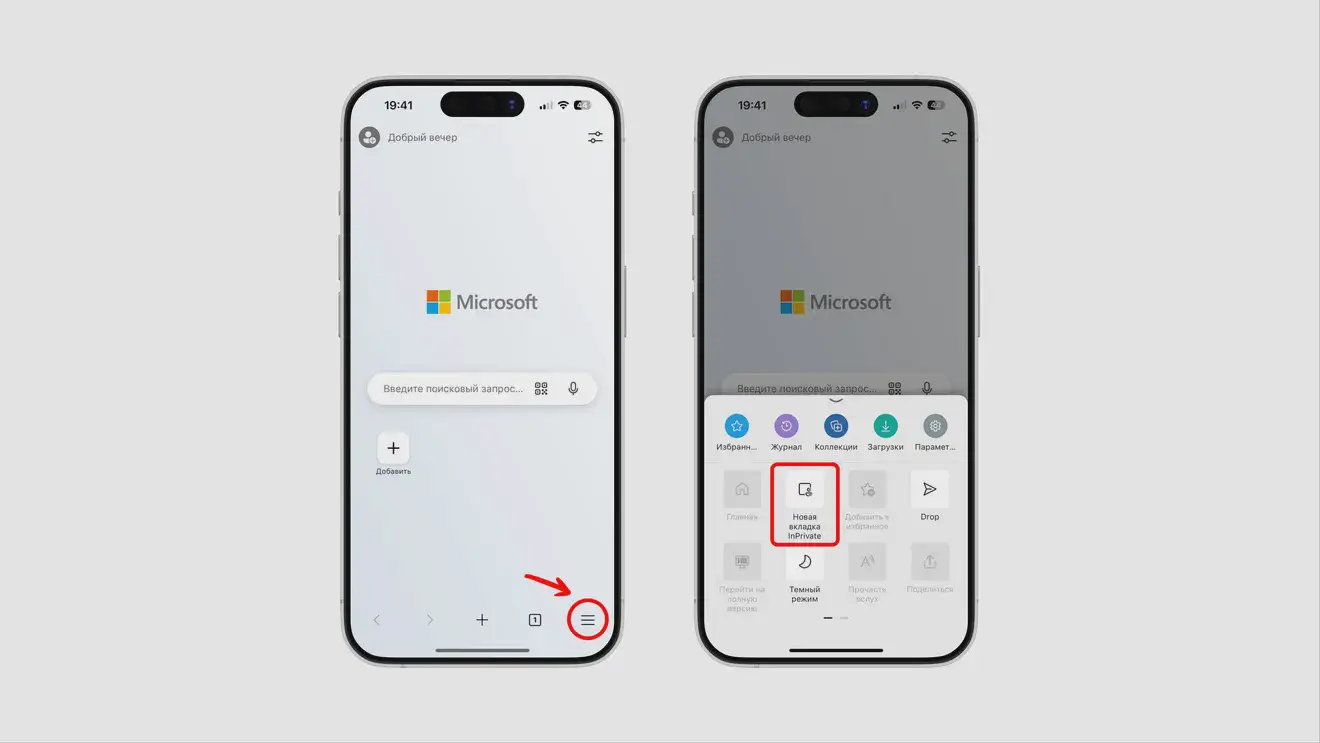
Как включить режим инкогнито горячими клавишами
Чтобы включить режим инкогнито на компьютере горячими клавишами, следуйте этим инструкциям.
- Для Chrome, Яндекс.Браузера и Opera: нажмите Ctrl + Shift + n на Windows или Linux; Command + Shift + n на MacOS.
- Для Firefox, Internet Explorer и Microsoft Edge: нажмите Ctrl + Shift + p на Windows или Linux; Command + Shift + p на MacOS.
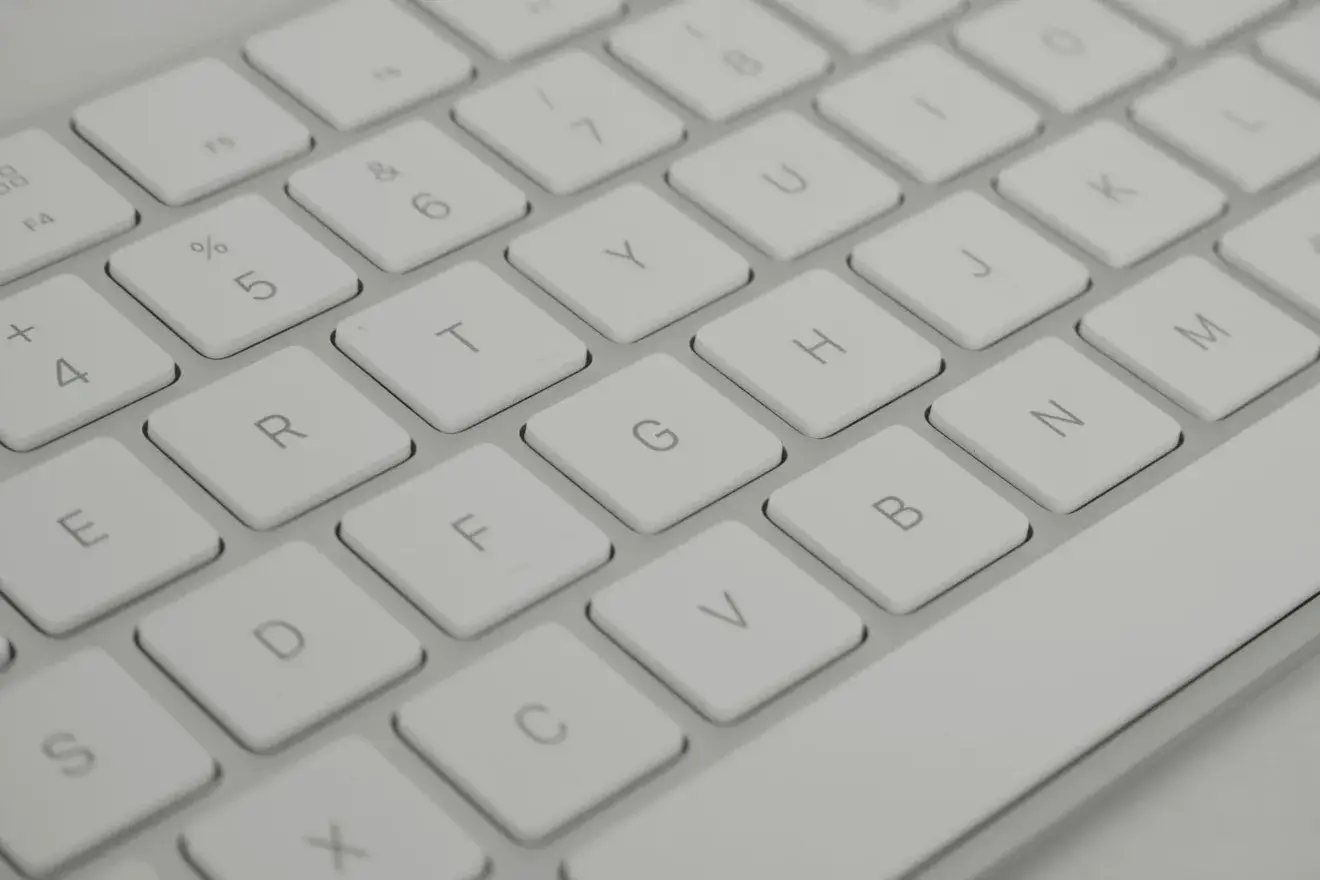
Как отключить режим инкогнито
Чтобы выйти из режима инкогнито, просто закройте вкладку браузера или нажмите на красный крестик в верхнем правом углу окна. Все ваши действия, совершенные в режиме инкогнито, не будут сохранены в истории просмотров.
Чего не скрыть в данном режиме?
Браузерные приватные режимы не обеспечивают полную анонимность, как может показаться из их названия. Нужно знать, какие данные режим инкогнито не способен скрыть, чтобы использовать его по назначению.
Местоположение
Анонимный режим не обеспечивает секретность местоположения. Если вы предоставите сервису доступ к геолокации в режиме инкогнито, он будет иметь доступ к этой информации. Более того, сервисы давно научились определять геолокацию без использования GPS. Они делают это, анализируя IP-адрес, точки доступа Wi-Fi поблизости и другие данные для определения вашего примерного местоположения. Анонимный режим не скрывает IP-адрес, как это делают VPN-сервисы, что делает геолокацию достаточно лёгкой для отслеживания.
Интересы
Режим инкогнито не способен полностью скрыть интересы. Как только вы заходите на какой-либо сайт, преимущество «сайт воспринимает вас как абсолютно нового пользователя» исчезает в то же мгновение. Сбор данных о вашем поведении и интересах продолжается, поскольку они связаны с конкретным аккаунтом, а не с браузером. К примеру, YouTube продолжает адаптироваться под просматриваемые вами видео и в анонимном режиме, то же самое касается и других социальных сетей. Всё это не способствует приватности: какая разница, сохранил ли браузер историю просмотра, если это сделал тот же YouTube.
Не защищает от вирусов и вредоносных программ
Режим инкогнито не способен стопроцентно защитить пользователя от различных вирусов и вредоносных программ, коих тысячи в интернете. Например, приватный режим никак не защищает от кейлогера — программы, которая передаёт пароли и данные карт мошенникам.
Не скрывает сессию от провайдера
Приватный режим никак не влияет на глобальный сетевой трафик. Провайдер с лёгкостью способен отследить, какие вы открывали ссылки. Кроме того, если вы пользуетесь рабочей или школьной сетью, штатный сетевой администратор также будет в курсе всех ваших поисковых запросов.
Материал был обновлён 15.05.2024